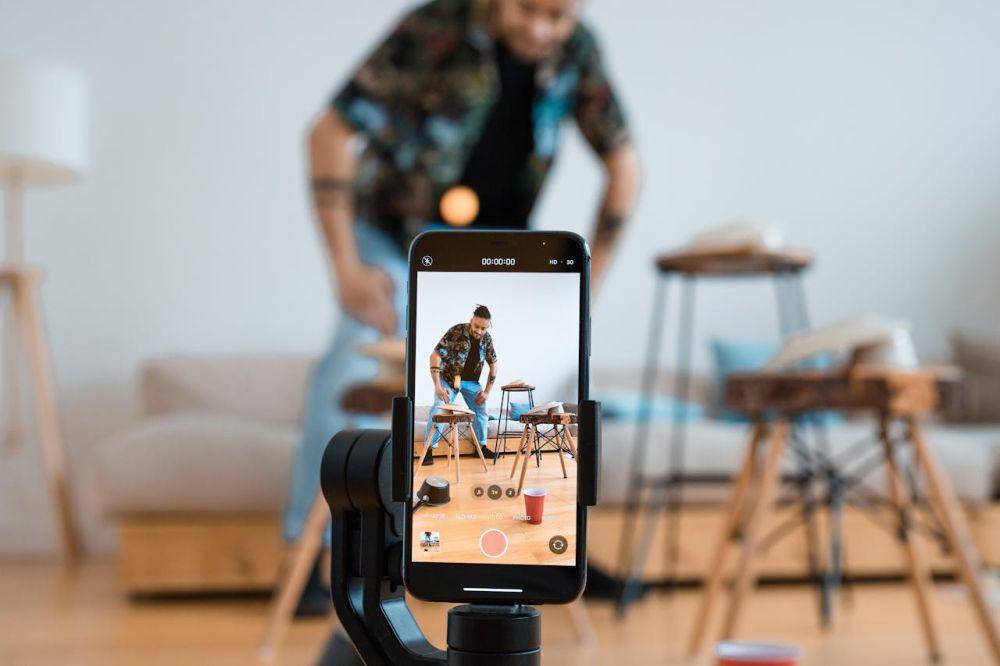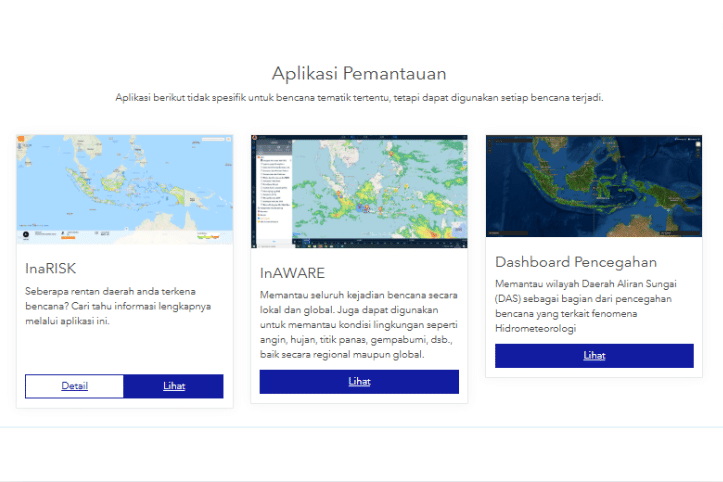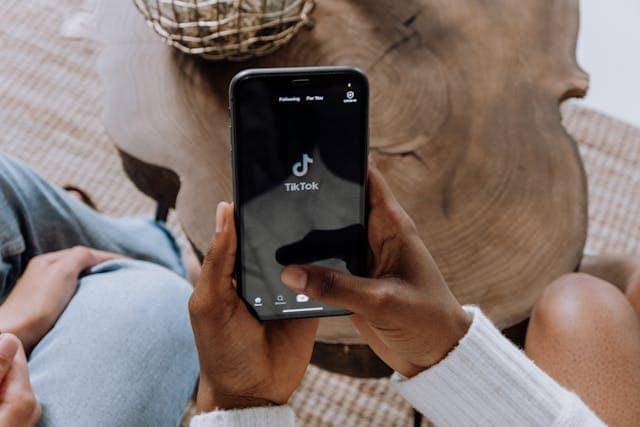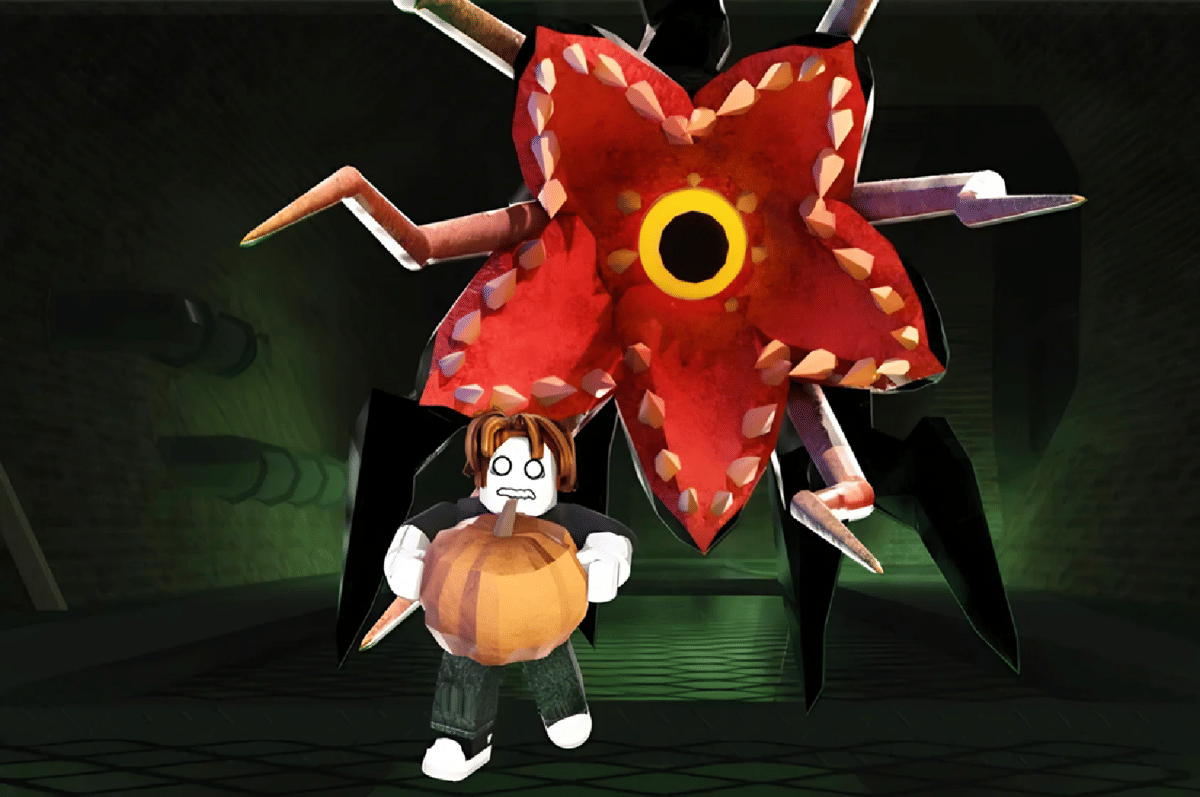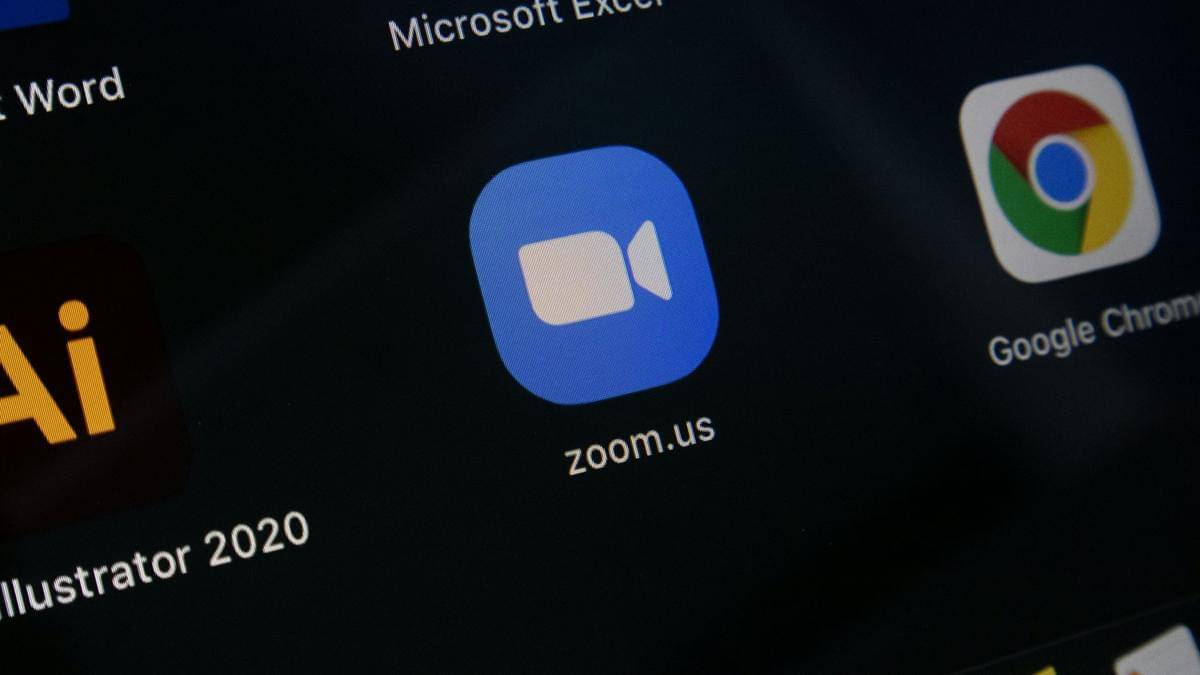3 Hal Wajib sebelum Menginstal Linux di MacBook

Pada 26 September 2023 lalu, Apple merilis macOS Sonoma yang menjadi penerus macOS Ventura. Salah satu fitur menarik yang terdapat di macOS Sonoma adalah penambahan widget yang mirip dengan interface yang tersedia di iOS. Dengan adanya pembaruan macOS, ekosistem Apple semakin mampu mendukung konektivitas yang lebih tinggi antar perangkatnya. Sayangnya, untuk menginstal macOS Sonoma, model tertua yang didukung adalah Macbook Pro tahun 2018.
Buat kamu yang mempunyai MacBook di bawah tahun 2018, tetapi masih memerlukannya untuk pekerjaan sehari-hari, tidak perlu bingung kalau kamu tidak bisa upgrade. Karena menginstal Linux di MacBook bisa menjadi salah satu alternatif. Namun sebelum itu, terdapat beberapa hal penting harus kamu lakukan untuk memastikan transisi sistem operasi lancar.
1. Jangan lupa melakukan backup data
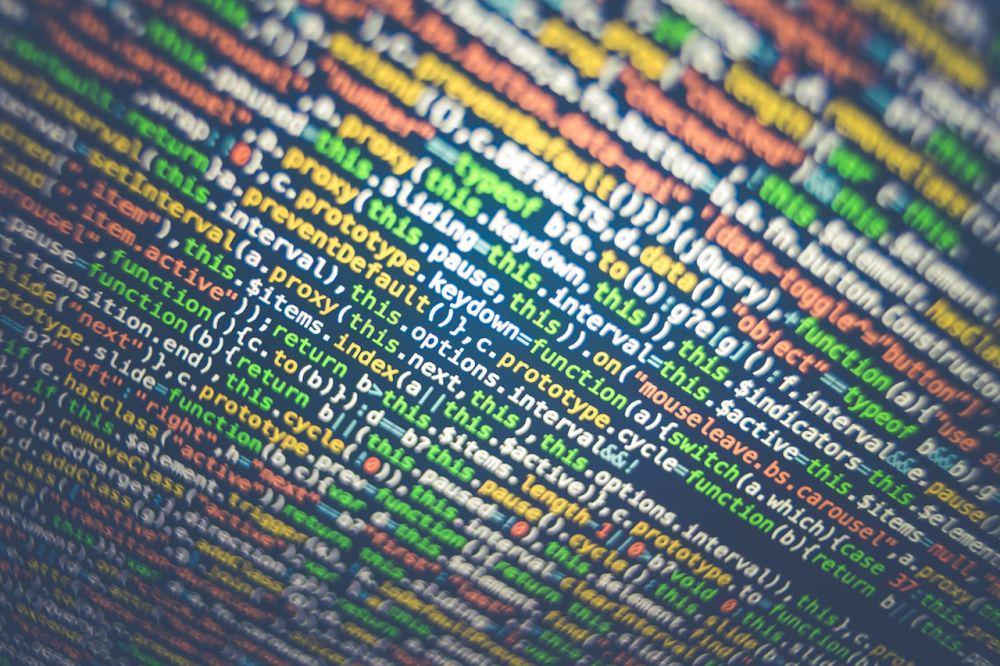
Seperti layaknya menginstal sistem operasi lain, melakukan backup data penting yang tersimpan di HDD atau SSD adalah hukum yang wajib, baik itu berupa dokumen,
foto, video, aplikasi dan program lainnya. Langkah ini sebaiknya dilakukan buat kamu yang ingin melakukan instalasi Linux di drive yang sama dengan sistem operasi macOS yang terinstal sekarang. Sebab, selama proses instalasi, perangkat storage kamu akan diformat dan ditulis ulang dengan sistem operasi Linux.
Jika tidak ingin melakukan backup data, kamu juga bisa menggunakan HDD atau SSD kosong untuk menginstal Linux terlebih dahulu. Data dari storage lama dapat dipindahkan secara manual setelah instalasi. Meski begitu, sebaiknya kamu tetap membuat cadangan sebagai tindakan pencegahan paling aman dan efektif untuk melindungi data pribadimu.
2. Cermati proses instalasi dengan saksama

Sebelum menginstal Linux, bacalah langkah-langkah instalasi secara saksama dari situs resmi distribusi Linux yang akan kamu instal. Cobalah membiasakan diri dengan proses instalasi dan mempelajari persyaratan untuk menginstal Linux di MacBook. Distribusi Linux yang berbeda akan memiliki prosedur instalasi yang berbeda pula.
Selain itu, pastikan kamu memiliki pemahaman yang jelas tentang partisi hard drive dan SSD. Umumnya, pada proses penginstalan kamu akan diarahkan untuk membuat partisi terpisah untuk Linux dan mengonfigurasi boot manager untuk mengaktifkan fungsi dual-boot. Tahap ini harus dipahami untuk kamu yang mau mengalokasikan ruang di dalam hard drive untuk Linux dan macOS (dual-booting).
3. Memilih distribusi Linux yang tepat
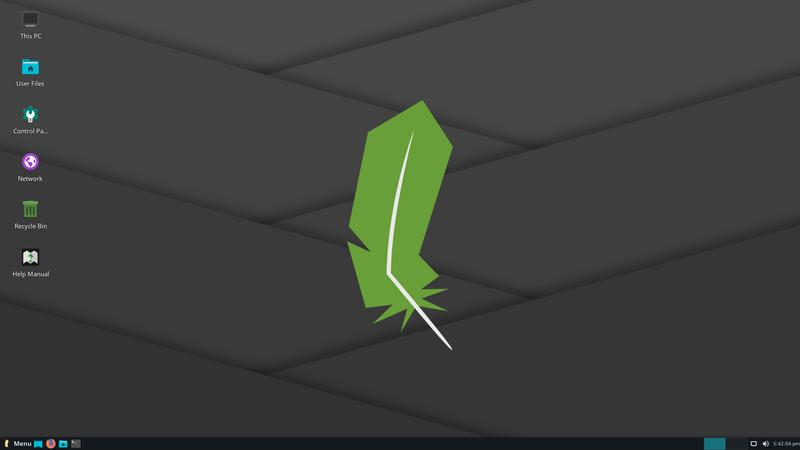
Pilihlah distribusi Linux yang sesuai agar meningkatkan user experience ketika menggunakan MacBook. Sudah tersedia beberapa distribusi telah dioptimalkan untuk kompatibilitas dengan hardware Mac sehingga menawarkan support yang lebih baik untuk driver dan periferal. Distribusi populer, seperti Ubuntu, Fedora, dan Zorin OS menjadi pilihan populer karena kompatibilitasnya yang tinggi dengan hardware MacBook.
Nah, dengan demikian kamu sudah mampu melakukan transisi yang lancar ke sistem operasi yang baru. Apabila kamu telah selesai menginstal Linux, kustomisasi OS yang lebih kompleks pun bisa kamu terapkan, mulai dari driver, application, games, tampilan, dan masih banyak lagi. Selamat mencoba ya!